Avete un'immagine digitale di un oggetto che si desidera posizionare su uno sfondo, e avete bisogno di un'ombra che ha la forma realistica croccante dell'oggetto piuttosto che un ombra sfocata. Utilizzare questo trucco con livelli di Photoshop per aggiungere realismo alla composizione.
Istruzioni
Come fare un'ombra realistica in Photoshop
1
Copiare e incollare l'immagine di ritaglio sopra lo sfondo su un nuovo livello. Posizionarlo in un luogo che sembra corretto per l'illuminazione e la prospettiva.
2
Selezionate il livello con il ritaglio. Copiare e incollare il ritaglio in un nuovo livello.
3
Seguire queste azioni per eseguire il ritaglio copiato completamente nero: sulla barra dei menu superiore, selezionare "Immagine", poi "Adjust", poi "Luminosità e contrasto". Spostare i cursori per la luminosità e il contrasto tutta la strada a sinistra per i valori dello 0%. Spostare il livello con il ritaglio nero sotto lo strato con il ritaglio di colori. Posizionare il ritaglio nero direttamente sotto il ritaglio di colore.
4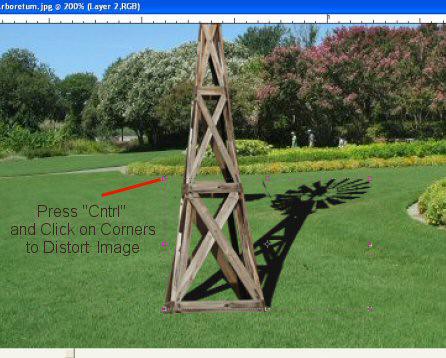
Distorcere il ritaglio nero in modo che sembra di trovarsi pianamente e segue la prospettiva come retrocede in lontananza. Orientare l'ombra di fronte la sorgente di luce che illumina la scena; in questo caso, la domenica e selezionare l'immagine e deformarla premendo e tenendo premuto il tasto "Ctrl" (tasto "Opzione" su un Mac) come si fare clic e trascinare un angolo della casella di delimitazione.
5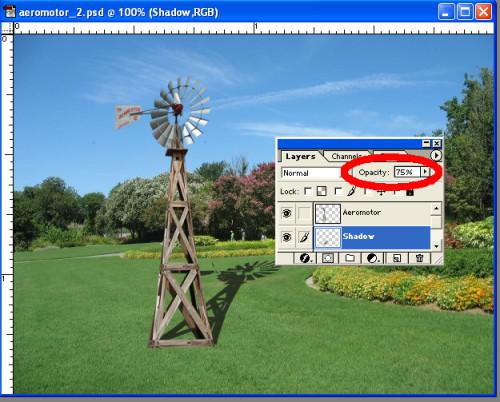
Selezionate il livello con il ritaglio nero, che ora è l'ombra, e ridurre l'opacità a circa il 75% spostando il cursore su palette livelli.
6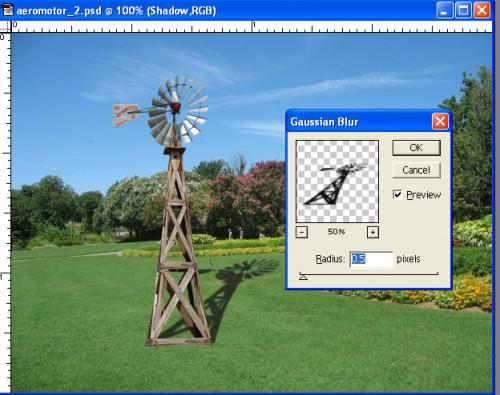
Aggiungere una leggera sfocatura dell'ombra selezionando "Filtrare" dalla barra dei menu nella parte superiore, poi «Sfocatura» e quindi «Sfocatura gaussiana». Nella finestra di dialogo, spostare il dispositivo di scorrimento per impostare il valore del raggio su 0,5 pixel come mostrato.
7
Apportare le modifiche finali dall'occhio. Più forte la sorgente di luce, più scuro l'ombra e viceversa, quindi regolare l'opacità di conseguenza. Ora avete un'ombra realistica tridimensionale e un'immagine composita convincente!
Consigli & Avvertenze
- Se si tenta di selezionare immagini dove la direzione della sorgente luminosa sarà una partita tra gli strati di primo piano e sfondo. Anche cercare di abbinare il colore e l'intensità della luce se possibile.